-
Notifications
You must be signed in to change notification settings - Fork 0
User Guide de
Schließen Sie ein Micro-USB-Stromkabel an den USB-Anschluss oben in der Nähe der kleinen Antenne an.
Benutzername nomad
Password nomad
SSID Meshed-Banana-XXXX
Password ChangeMe
Username admin
Password secret
Warten Sie nach dem Einschalten beim ersten Start ca. 5 Minuten, bis sich das System konfiguriert hat. Lassen Sie danach Ihr Smartphone/Ihren Laptop nach WLAN-Netzwerken suchen und verbinden Sie sich mit Meshed-Banana-XXXX (XXXX ist eine Zufallszahl). Das Passwort ist ChangeMe.

Sobald die Verbindung hergestellt ist, können Sie ein Browserfenster öffnen und zu 192.168.50.1 navigieren.
Melden Sie sich mit Benutzername admin und Passwort secret im RaspAP Web Zugang an.

Sie können sich mit ssh nomad@192.168.50.1 mit dem Passwort nomad in das System einloggen.
Sie koennen sich mit dem Desktop auf dem System unter vnc://192.168.50.1:5900 verbinden, und sich dann dort mit dem nomad Benutzer anmelden.

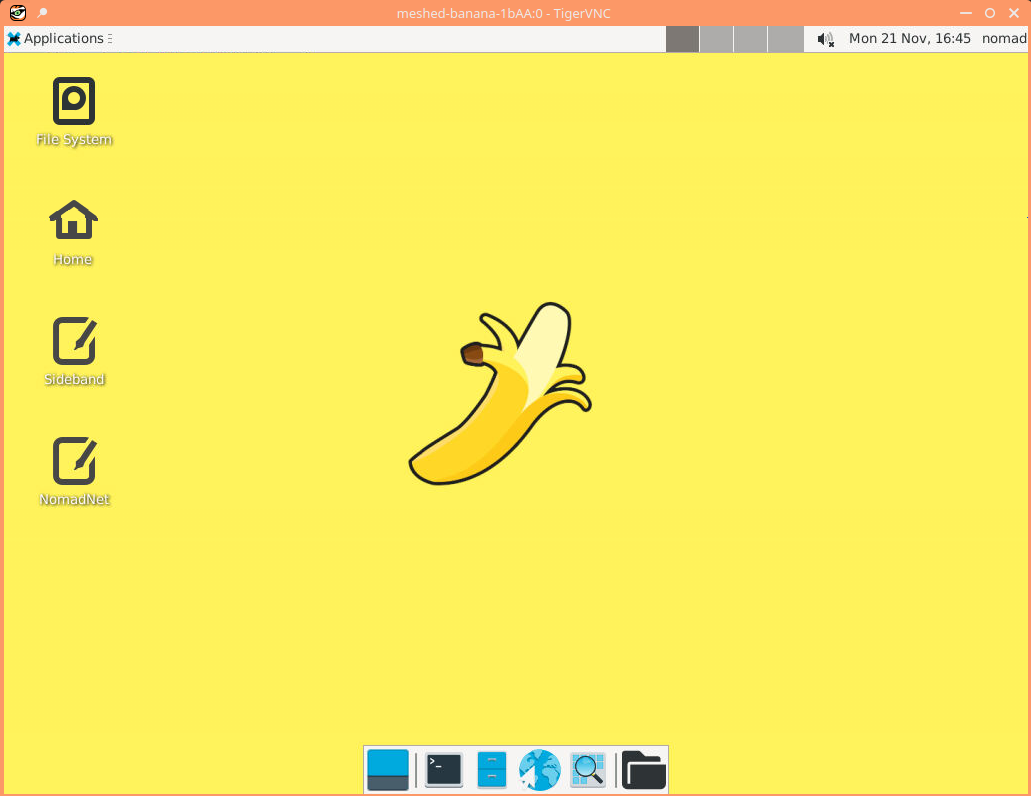
Da alle Konten auf dem System vorab erstellt sind und über Standardpasswörter verfügen, wird dringend empfohlen, Ihre Passwörter nach ersten Einschalten zu ändern.
- Loggen sie sich via ssh ein (Instruktionen oben)
- Aendern Sie das Passwort
passwd nomad
Das Passwort sowie die ssid für den Access Punkt können Sie im RaspAP Brwoserzugang unter Accesspoint aendern.

Das Passwort für das Admin-Konto des RaspAP Browserzugangs kann in selbigen unter Authentication geändert werden

Wenn Sie ein vorhandenes WLAN-Netzwerk in Reichweite haben, können Sie MeshedBanana über die Web-Benutzeroberfläche damit verbinden:
- Melden Sie sich bei
192.168.50.1an
- Klicken Sie auf
WiFi Client
- Wenn Ihre lokalen WLAN-Netzwerke nicht angezeigt werden, klicken Sie auf
rescan - Geben Sie Ihr WLAN-Passwort für das Netzwerk ein, mit dem Sie sich verbinden möchten, und klicken Sie auf
Add - Klicken Sie auf
Networking, um die Netzwerkadresse anzuzeigen, die dem System vom WiFi-Netzwerk zugewiesen wurde.
Über die zugewiesene IP-Adresse können Sie nun auch aus Ihrem lokalen WLAN-Netzwerk auf MeshedBanana zugreifen
Nach dem Start fungiert MeshedBanana als Reticulum-Propagationsknoten und führt eine Nomadnet-Instanz aus. Sie können es einfach verwenden, um andere Reticulum-Anwendungen, wie z. Sideband auf einem Android-Gerät oder Windows/Linux-Desktop damit zu verbinden.
- Installieren Sie die neueste Sideband-Version auf z.B. einem Android-Gerät und starten Sie es
- Verbinden Sie es mit dem
Meshed-Banana-XXXXAccess Punkt oder dem selben WLAN-Netzwerk, mit dem Sie MeshedBanana verbunden haben - Beobachten Sie die Ankündigungsliste der Sideband-App für einen Propagationsknoten namens
Meshed-Banana-XXXX - Waehlen Sie ihn in der Sideband App als Propagtions Knoten aus
Falls Sie die Ankündigungen nicht sehen, führen Sie nomadnet auf MeshedBanana aus und lösen Sie die Ankündigung von dort aus manuell aus. Siehe Abschnitt nomadnet fuer eine Beschreibung wie es genstartet wird.
Die LoRa-Konnektivität funktioniert automatisch, sobald andere Reticulum/LoRa-Geräte in Reichweite sind.
Falls Sie die LoRa-Konfiguration für das Retikulum ändern müssen, können Sie ein kleines Tool ausführen

- Einloggen per ssh
ssh nomad@192.168.50.1 - Starten mit
lora_config.sh
Um das Gerät auszuschalten oder neu zu starten, können Sie den System Bereich im RaspAP Browser Zugang verwenden

Nomadnet Nomadnet ist eine terminalbasierte Chat-Anwendung, die sichere 1:1-Chats über das Reticulum-Netzwerk ermöglicht.
 Sie können es direkt auf Meshed Banana ausführen.
Sie können es direkt auf Meshed Banana ausführen.
- Einloggen per ssh
ssh nomad@192.168.50.1 - Starten mit
nomadnet
- Verbinden ueber vnc
vncviewer 192.168.50.1:5900 - Einloggen am Desktop
- Doppelklicken Sie auf das NomadNet Icon
BITTE BEACHTEN SIE – SIDEBAND FUNKTIONIERT DERZEIT NICHT AUF DEM BANANA PI ZERO – DIE URSACHE WIRD MOMENTAN UNTERSUCHT
Sideband Sideband ist eine Reticulum-1:1-Chat-Anwendung für Android, Linux Desktop oder Windows, die mit Meshed Banana über WLAN verwendet werden kann.

- Verbinden ueber vnc
vncclient 192.168.50.1:5900 - Einloggen am Desktop
- Doppelklicken Sie auf das Sideband Icon